ps调出清新日系色调生活小品
来源:摄影社区
作者:
学习:1819人次
很多朋友喜欢清新风格的生活图片,其中以日系最为恬淡自然。那些美丽瞬间的定格同时也承载着难忘的回忆,如何让那份美丽更加淋漓尽致的展现出来,今天我们邀请了摄影达人村村同学,请他和大家分享一下,怎么活用photoshop制作日系清新生活小品。

1. 复制图层转LAB色(通透的秘诀就在这里哦!)
复制图层,图像——模式——LAB色。

2. 用A通道覆盖B通道
选中上面图层,点击通道,复制A通道,粘贴到B通道,把B通道覆盖。回到图层页面,把上面图层的不透明度调到30%
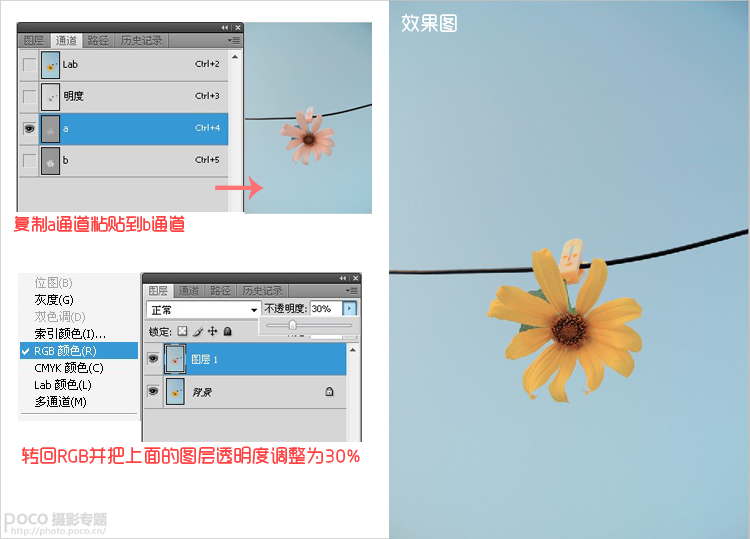
3. 可选颜色
新建可选颜色调节层,绿色:洋红-100;青色:青色+100、洋红-100、黄色-100;黄色:黄色+100
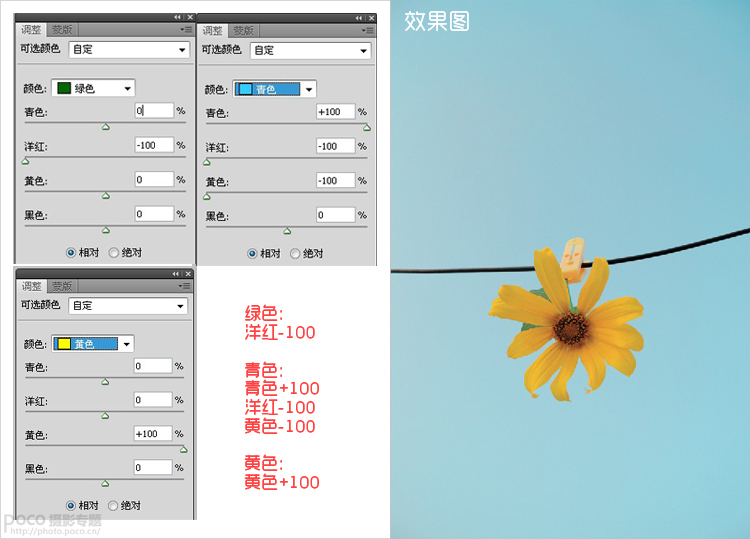
4. 通道混合器
新建通道混合器调节层,红通道+103
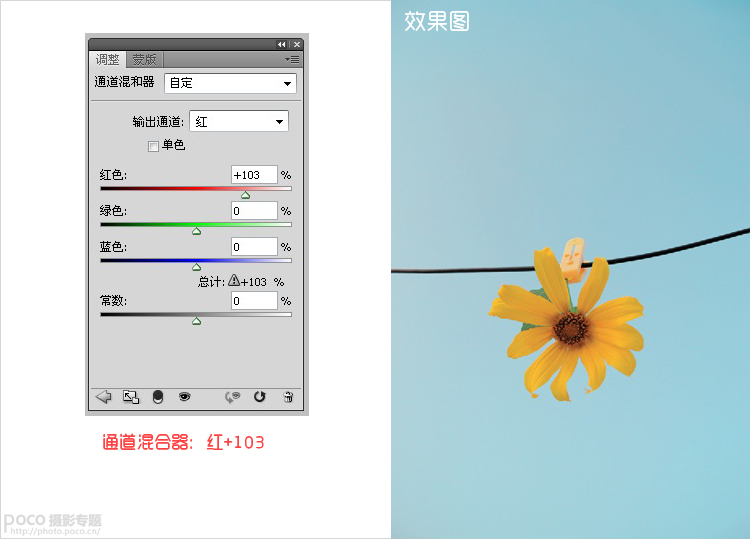
学习 · 提示
相关教程
关注大神微博加入>>
网友求助,请回答!







